Annuncio pubblicitario
Sei mai stato l'unica persona nel tuo gruppo con una connessione Internet? Puoi facilmente trasformare il tuo PC o laptop in un hotspot wireless, consentendo ad altri di effettuare il piggyback sulla tua connessione Internet in caso di necessità. È facile da eseguire e la cosa migliore è l'enorme quantità di strumenti gratuiti a tua disposizione per aiutarti.
Windows ha anche due metodi integrati per creare un hotspot Wi-Fi. Ti mostreremo come usarli, oltre a una panoramica di alcuni dei migliori software di hotspot Wi-Fi gratuiti. Andiamo!
Strumenti nativi di Windows
Siamo stati effettivamente in grado di farlo trasforma i nostri sistemi Windows in un hotspot Wi-Fi portatile Trasforma Windows in un hotspot Wi-Fi e condividi la tua connessione InternetHai una connessione a Internet tramite un cavo di rete. Puoi condividere la connessione wireless con altri dispositivi? Riesci a far funzionare il tuo computer Windows come un router WiFi? In breve: sì! Leggi di più per qualche tempo, ma ha avuto successo solo in misura diversa, e anche ora dipende ancora in qualche modo dal tipo di connessione Internet che hai.
Windows 10 ha semplificato il processo, con una voce di menu appropriata e pulsanti facilmente attivabili. Detto questo, puoi comunque utilizzare la riga di comando se è quello che preferisci.
1. Hotspot di Windows 10
In realtà sono andato e ho estratto il mio cavo Ethernet da 25 m Wi-Fi vs. Ethernet: quale utilizzare e perché?Il mondo sta diventando wireless. Significa che è tutto finito per Ethernet? Leggi di più per questo piccolo tutorial. Non sono così lontano dal mio router, ma è l'unico che può attraversare la stanza.
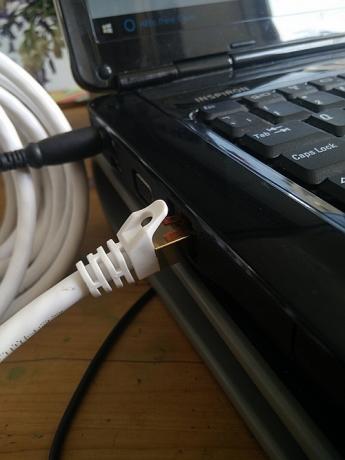
Se si tenta di creare un hotspot utilizzando una connessione Wi-Fi esistente, non sarà possibile utilizzare la connessione in entrata per accedere a Internet su quel sistema. Tuttavia, se disponi di una connessione Ethernet cablata, stai bene, poiché sei direttamente connesso alla rete 10 idee sbagliate comuni sulle reti wirelessOggi porteremo in primo piano le reti e discuteremo di 10 tra le idee sbagliate più diffuse sulla tua rete Wi-Fi domestica. Leggi di più .
stampa Windows + Q e digitare hotspot mobile nella barra di ricerca e selezionare la corrispondenza migliore. In alternativa, vai a Impostazioni> Rete e Internet> Hotspot mobile. Qui puoi selezionare da dove condividere la tua connessione Internet. Noterai anche che "Non sarai in grado di utilizzare una VPN o Wi-Fi quando l'hotspot mobile è attivato", come menzionato sopra.
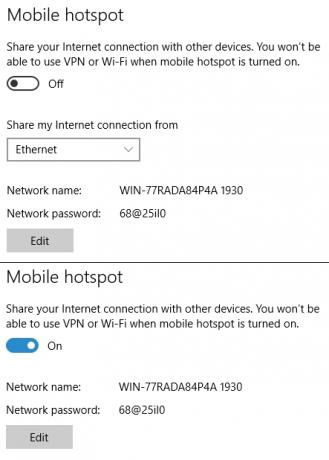
Scegli da dove desideri condividere, quindi tocca l'hotspot mobile per attivare la connessione. Fino a otto dispositivi possono ora connettersi all'hotspot.
2. Utilizzando la riga di comando
È possibile utilizzare la riga di comando per abilitare e disabilitare un hotspot Wi-Fi, utilizzando una connessione cablata.
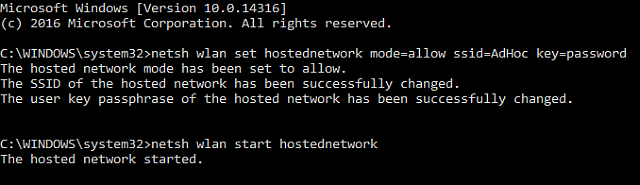
stampa Tasto Windows + X per aprire il menu delle impostazioni del pulsante Start e selezionare Prompt dei comandi (amministratore) per aprire una nuova finestra. Immettere il comando seguente 15 Comandi del prompt dei comandi di Windows (CMD) che è necessario conoscereIl prompt dei comandi è ancora un potente strumento di Windows. Ecco i comandi CMD più utili che ogni utente di Windows deve conoscere. Leggi di più , sostituendo l'SSID e le voci chiave con il nome di rete e la password di tua scelta:
netsh wlan set hostednetwork mode = allow ssid = chiave AdHoc = password
Ora esegui il comando seguente per avviare la rete:
netsh wlan avvia hostednetwork
stampa Windows + Q, accedere visualizzare le connessioni di rete nella barra di ricerca e selezionare la corrispondenza migliore. Fare clic con il tasto destro del mouse sulla connessione Ethernet principale e selezionare Proprietà, quindi vai al Condivisione scheda. Fai clic sulla casella accanto a Consentire ad altri utenti di Internet di connettersi tramite questa connessione Internet del computer, quindi modificare il Connessione di rete domestica casella a discesa per l'hotspot appena creato e premere ok.
Ora dovresti essere in grado di vedere l'hotspot e altri dispositivi dovrebbero essere in grado di connettersi alla rete.
3. Utilizzando un file batch
Se hai intenzione di utilizzare regolarmente questo hotspot, puoi farlo creare un file batch per automatizzare il processo Come utilizzare i comandi dei file batch di Windows per automatizzare le attività ripetitiveSvolgi spesso compiti noiosi e ripetitivi? Un file batch potrebbe essere esattamente quello che stai cercando. Usalo per automatizzare le azioni. Ti mostreremo i comandi che devi sapere. Leggi di più . Apri un nuovo documento di testo e inserisci quanto segue:
@echo off. CLS. :MENÙ. ECO. ECO………………………………………… ECO. ECHO Premere 1, 2 o 3 per selezionare l'attività o 4 per uscire. ECO………………………………………… ECO. ECHO 1 - Imposta gli attributi di condivisione Wifi. ECHO 2: avvia la condivisione WiFi. ECHO 3: interrompe la condivisione WiFi. ECHO 4 - Esci. ECO. SET / P M = Tipo 1, 2, 3 o 4, quindi premere INVIO: IF% M% == 1 GOTO SET. SE% M% == 2 AVVIO GOTO. SE% M% == 3 GOTO STOP. IF% M% == 4 GOTO EOF. :IMPOSTATO. netsh wlan set hostednetwork mode = allow ssid = YourSSID key = YourPassword keyusage = persistente. MENU GOTO. :INIZIO. netsh wlan avvia hostednetwork. MENU GOTO. :FERMARE. netsh wlan stop hostednetwork. MENU GOTO
Ancora una volta, modifica il SSID e la chiave di tua scelta, quindi salva il file di testo sul desktop. Ora modifica l'estensione del file da .txt a .bat per creare un file batch Come creare un file batch (BAT) in cinque semplici passaggiQuesto articolo spiega come creare un file batch usando cinque semplici passaggi per il sistema operativo Windows. Leggi di più e accetta l'avviso. Se non riesci a visualizzare l'estensione del file .txt, Windows potrebbe avere estensioni di file conosciute nascoste Come modificare le associazioni dei file di Windows 10 e i programmi predefinitiI programmi predefiniti dipendono dalle giuste associazioni di tipi di file. Imposta programmi predefiniti e modifica le associazioni di file in Windows 10. Leggi di più .
In questo caso, vai a Pannello di controllo> Opzioni cartellae deseleziona Nascondi le estensioni per i tipi di file conosciuti. Una volta premuto ok, l'estensione sarà accessibile tramite tasto destro del mouse> Rinominao semplicemente premendo F2 sul file desiderato.
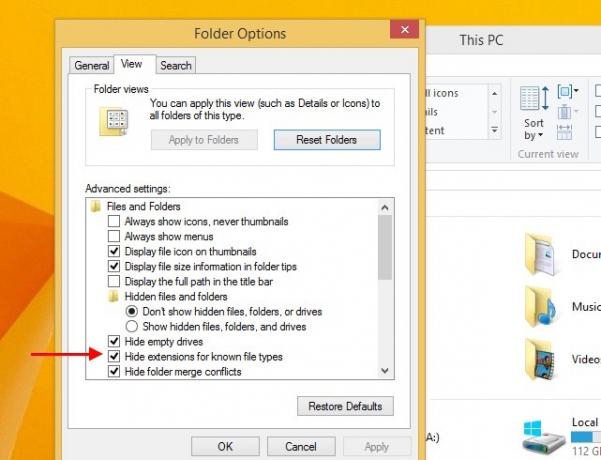
Fare doppio clic per eseguire il file e seguire le istruzioni visualizzate.
Software di terze parti
Nonostante la funzione hotspot ora ben integrata di Windows 10, dovresti anche provare alcuni software di terze parti gratuiti per vedere cosa funziona meglio per la tua situazione.
Baidu Hotspot offre alcune delle funzionalità avanzate (e quindi premium) del popolarissimo Connectify al tuo sistema, gratuitamente. Combinando un eccellente mix di funzionalità di base e avanzate, Baidu Hotspot funziona in modo estremamente efficiente, connettersi a una vasta gamma di dispositivi, oltre a disporre di trasferimenti di file diretti a qualsiasi dispositivo collegato a punto di accesso.
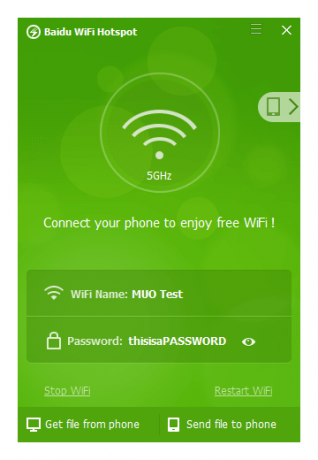
L'immagine che ho incluso è l'Hotspot Baidu che condivide felicemente la mia rete wireless in entrata a 5 GHz, con il mio telefono collegato ad essa, che funziona perfettamente.
Un "Connectify Hotspot rende felici tutti i tuoi dispositivi", ed è proprio così che sembrerebbe. È uno dei pezzi più facili e intuitivi del software Hotspot Wi-Fi che utilizzerai, offrendo una soluzione abbastanza potente per gli utenti di tutti i giorni. Puoi condividere la tua connessione cablata come hotspot e condividere anche la tua rete wireless esistente. Se desideri eseguire l'upgrade alla versione PRO o MAX, potrai anche condividere 3G o 4G LTE con quelli vicini.
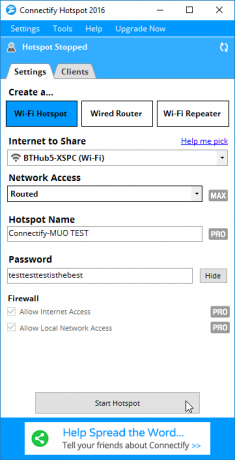
Questa è una scelta estremamente popolare ed è facile capire perché.
Tuttavia, è frustrante navigare nel software e incontrarsi "solo per utenti PRO / MAX" e, nonostante le ovvie capacità del software, può sminuire ciò che stai cercando di ottenere. Ho anche notato che due processi in background si riavviavano costantemente, nonostante fossero stati uccisi manualmente, anche dopo aver disabilitato Connectify dall'avvio.
Come con così tante cose nella vita, a volte il design più semplice è il migliore. Beh, forse no il soprattutto, ma Virtual Router Plus svolge il suo lavoro con un atteggiamento allegro e simpatico. È per questa semplicità che includiamo Virtual Router Plus e ha vinto anche un numero significativo di fan.
Hai solo un paio di opzioni: cambia il SSID e la password del tuo hotspot Come configurare il router per rendere la rete domestica davvero sicuraLe impostazioni predefinite del router mettono a rischio la tua rete, consentendo agli sconosciuti di freeload di spremere nadwidth e potenzialmente commettere reati. Utilizza il nostro riepilogo per configurare le impostazioni del router standard per impedire l'accesso non autorizzato alla tua rete. Leggi di più e fermarlo e avviarlo. È tutto. Ma fa bene quel lavoro, e mi piace.
Potresti aver incontrato OSToto Hotspot nella sua vita precedente, chiamato 160WiFi. A parte l'enorme cambio di nome e l'inversione da un'applicazione a pagamento a gratuita, il software stesso rimane pratico, relativamente potente e viene fornito con alcuni funzioni pulite, come la possibilità di inserire nella lista nera IP specifici dalla tua rete improvvisata (prendilo, Keith!) o impostare manualmente un tempo per far girare l'hotspot off.
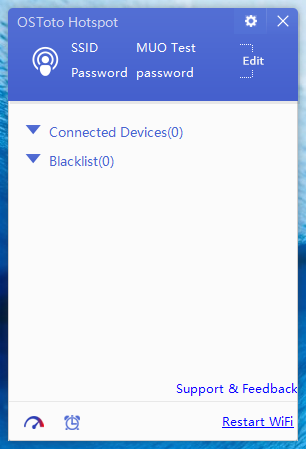
Per un'opzione gratuita, OSToto Hotspot offre un pacchetto abbastanza completo e consiglierei di provarlo ancora una volta.
MyPublicWiFi è un altro creatore di hotspot Wi-Fi gratuito che spunta molte delle caselle importanti. È caratterizzato da un design aperto, un po 'datato, ma intuitivo e può condividere connessioni cablate, nonché connessioni Wi-Fi, DSL, 3G, HSDPA e 4G LTE nelle immediate vicinanze.
Viene fornito con alcune utili funzionalità avanzate che mancano ad altre applicazioni, come il blocco IP e l'utente è in grado di tracciare e bloccare i singoli URL visitati da quelli connessi alla rete, in meglio o peggio. MyPublicWiFi è una delle voci più vecchie in questo elenco, ma fa comunque il lavoro estremamente bene.
La mia ultima selezione gratuita di hotspot Wi-Fi è mHotspot. Oltre a trasformare la connessione cablata in un hotspot wireless, mHotspot funge anche da ripetitore Wi-Fi, consentendo a un massimo di 10 dispositivi diversi di connettersi alla rete.
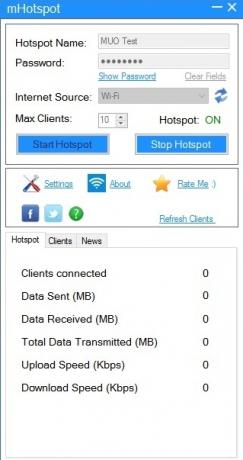
Si prega di fare attenzione quando si installa mHotspot, in quanto viene fornito in bundle con barre delle applicazioni di terze parti e ricerca di "applicazioni", che è molto probabile che ti facciano passare un brutto momento. Prova a installare Unchecky I migliori strumenti gratuiti di riparazione di Windows 10 per risolvere qualsiasi problemaSe riscontri problemi di sistema o impostazioni errate, dovresti utilizzare questi strumenti di riparazione gratuiti di Windows 10 per riparare il tuo PC. Leggi di più , una piccola applicazione che funziona per mantenere il sistema libero da programmi potenzialmente indesiderati.
Sei un tale... hot spot
Ora dovresti essere in grado di navigare verso l'hotspot Wi-Fi di Windows 10 integrato, scegliendo la tua sorgente di rete lungo il percorso. Ci sono anche opzioni per utilizzare la riga di comando e per creare il tuo file batch, se utilizzi sempre le stesse impostazioni di rete. Oltre a questo, abbiamo elencato sei strumenti che si occupano del business, aggiungendo al contempo alcune funzionalità extra (ad eccezione di Virtual Router Plus, ovviamente!).
Qual è il tuo strumento Hotspot Wi-Fi di Windows preferito? L'abbiamo già elencato? O c'è qualcosa di straordinario che abbiamo sorpreso? Facci sapere di seguito!
Gavin è Senior Writer per MUO. È anche redattore e SEO Manager del sito gemello focalizzato sulla crittografia di MakeUseOf, Blocks Decoded. Ha una BA (Hons) Contemporary Writing with Digital Art Practices saccheggiata dalle colline del Devon, oltre a oltre un decennio di esperienza professionale nella scrittura. Gli piace abbondanti quantità di tè.


